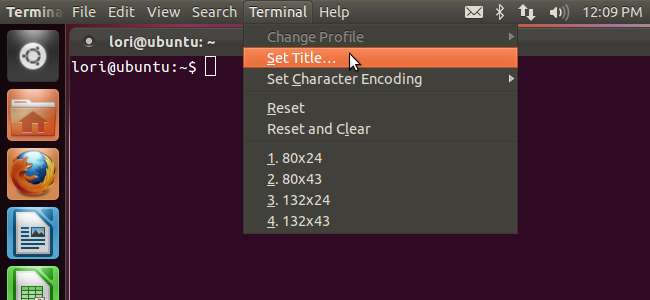
Od wersji Ubuntu 11.04 dodano nową funkcję, zwaną menu globalnym, która jest wspólnym paskiem menu współdzielonym przez wszystkie aplikacje (pokazane powyżej). Większość z nas jest przyzwyczajona do tego, że każde okno aplikacji ma własny pasek menu.
Menu globalne jest dostępne w górnym panelu na pulpicie Unity, bez względu na to, gdzie znajduje się okno aplikacji. Jeśli rozmiar okna aplikacji został zmieniony w prawym dolnym rogu ekranu, aby był mały, pasek menu tej aplikacji nadal znajduje się na górnym panelu. Może to być mylące i niewygodne, jeśli nie jesteś do tego przyzwyczajony. Jeśli nie podoba Ci się nowe menu globalne i chcesz przenieść paski menu z powrotem do każdego okna aplikacji, pokażemy Ci, jak wyłączyć menu globalne.
Naciśnij Ctrl + Alt + T, aby otworzyć okno terminala. Wpisz następujące polecenie w monicie i naciśnij klawisz Enter.
sudo apt-get autoremove appmenu-gtk appmenu-gtk3 appmenu-qt
UWAGA: Polecenie można również skopiować i wkleić w wierszu polecenia. Aby wkleić tekst po monicie, kliknij prawym przyciskiem myszy okno Terminala i wybierz Wklej z menu podręcznego.
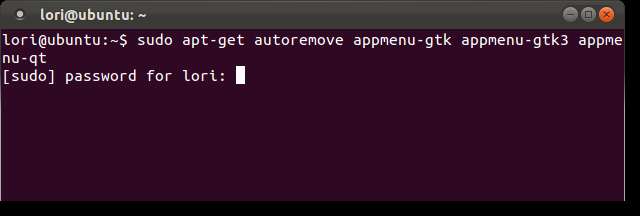
Zostanie odczytany bieżący stan systemu i zostanie wyświetlony komunikat informujący, które pakiety zostaną usunięte i ile miejsca na dysku zostanie zwolnione w wyniku tej czynności. Na pytanie, czy chcesz kontynuować, wpisz „Y” (bez cudzysłowów) i naciśnij Enter.
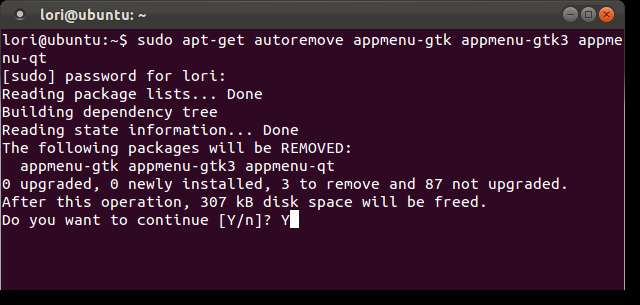
Trzy pakiety są usuwane i następuje powrót do monitu. Aby zamknąć okno terminala, wpisz „exit” (znowu bez cudzysłowów) i naciśnij Enter.
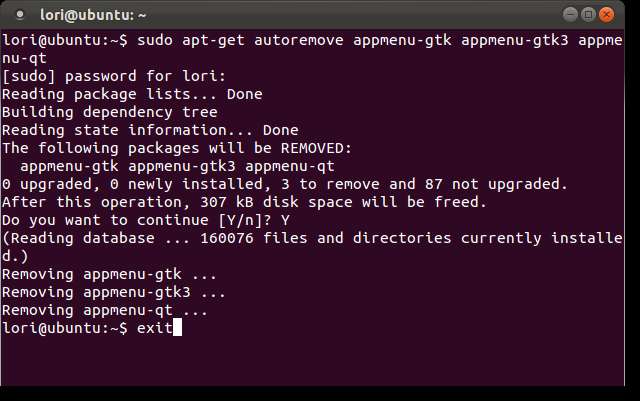
Nie musisz ponownie uruchamiać komputera, aby zmiany odniosły skutek. Po prostu zamknij wszystkie otwarte okna aplikacji i ponownie otwórz aplikacje. Pasek menu każdej aplikacji powinien teraz znajdować się we własnym oknie aplikacji. Jeśli nie, wyloguj się lub uruchom ponownie komputer.
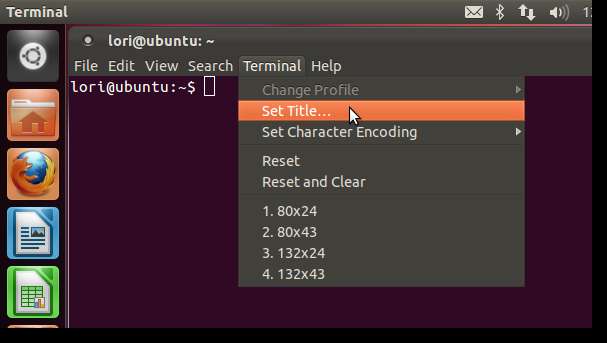
Usunięcie funkcji menu globalnego nie powoduje jej usunięcia z okien przeglądarki Firefox. Aby to zrobić, musisz wyłączyć dodatek integracji Globalny pasek menu w przeglądarce Firefox. Aby to zrobić, wybierz Dodatki z menu Narzędzia w przeglądarce Firefox.
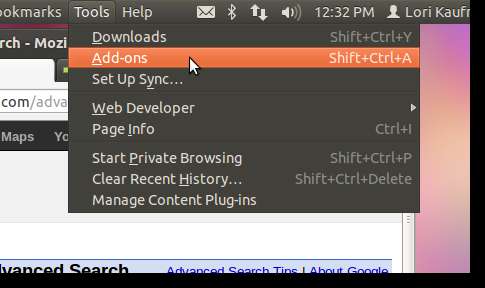
Menedżer dodatków otworzy się w nowej karcie. Kliknij kartę Rozszerzenia (z ikoną puzzli), aby wyświetlić listę aktualnie zainstalowanych rozszerzeń.
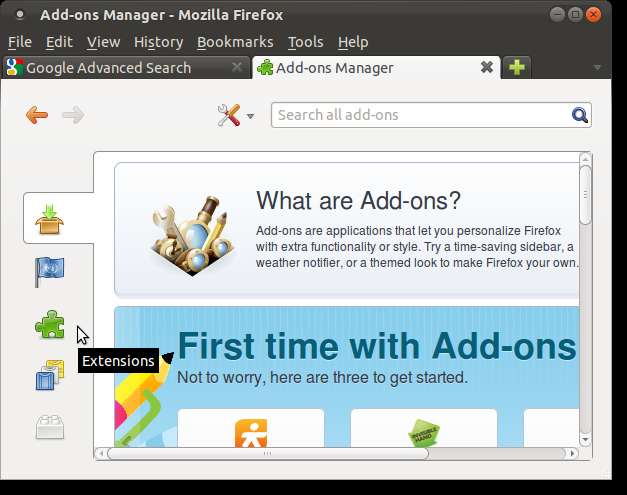
Kliknij przycisk Wyłącz dla rozszerzenia integracji Globalny pasek menu.
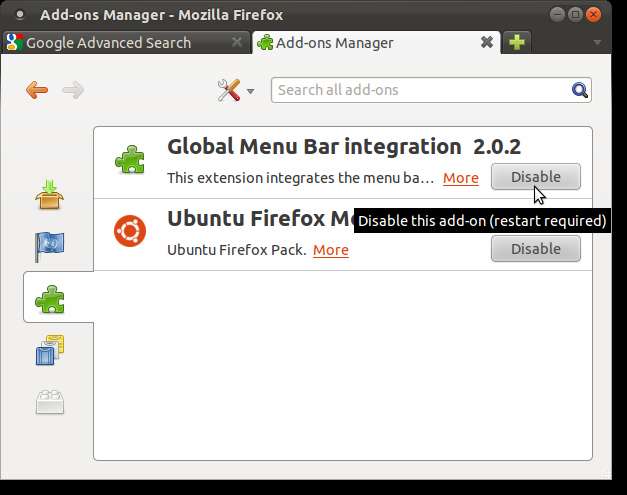
Aby ta zmiana zaczęła obowiązywać, musisz ponownie uruchomić przeglądarkę Firefox. Kliknij łącze Uruchom ponownie teraz.

Po ponownym uruchomieniu przeglądarki Firefox pasek menu będzie jak zwykle w oknie przeglądarki Firefox, poniżej paska tytułu.
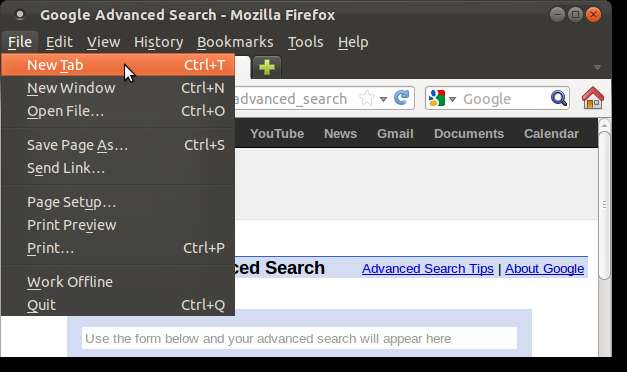
Jeśli chcesz przywrócić menu globalne, możesz je włączyć za pomocą następującego polecenia w oknie terminala, tak jak uruchomiłeś polecenie, aby je wyłączyć.
sudo apt-get install appmenu-gtk appmenu-gtk3 appmenu-qt
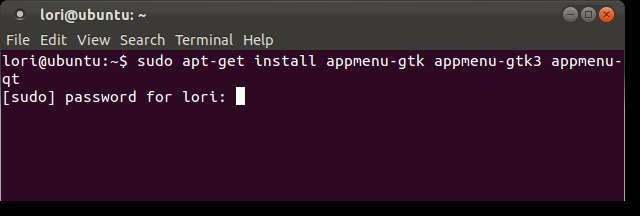
Wyłączenie menu globalnego jest częścią przywracania pulpitu Ubuntu do jego poprzedniej klasycznej świetności. Możesz też zainstaluj klasyczny pulpit Gnome , zainstaluj klasyczne menu Gnome na pulpicie Unity , i przesuń przyciski okien z powrotem na prawo .







